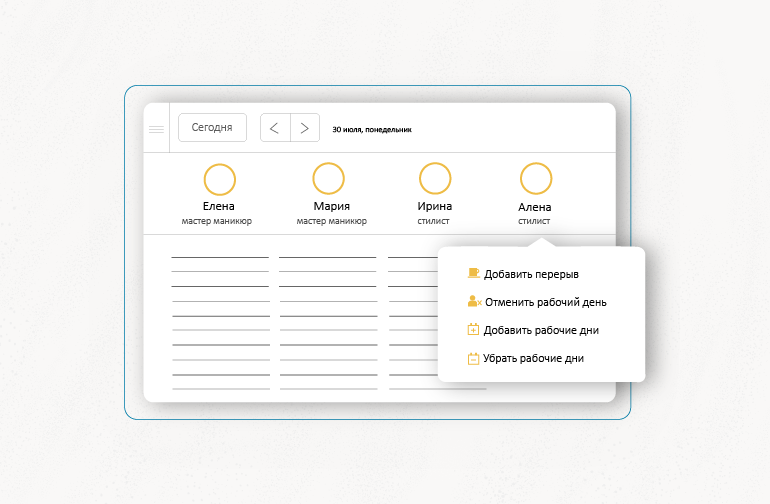
Установите расписание сотрудникам одним из способов:
- в разделе Настройки –График работы
- в разделе Настройки – Сотрудники
- в Журнале
Разберем настройку расписания на примере второго способа.
Редактирование
Для назначения расписания сотрудникам перейдите в раздел Настройки – Сотрудники. Выберите сотрудника, кликните на его имя или на кнопку Изменить график работы. Во вкладке Расписание введите настройки графика. Предлагается три способа настройки:
• шаблон автозаполнения;
• ручное редактирование;
• копирование графика на будущие недели.
Рассмотрим все 3 способа отдельно.
Шаблон автозаполнения
Шаблон применяется для установки графиков по сменам.
1. В поле График укажите требуемый график работы, например, 1 через 2.
2. В поле Начиная с или в календаре слева определите дату начала действия расписания.
3. В поле Время работы выберите время начала и конца рабочего дня сотрудника.
4. В поле Выставить на укажите число недель, на которое нужно распространить заданное расписание.
5. Кликните Заполнить и сохранить график.
Ручное редактирование
Этот способ позволяет настроить расписание любой сложности, но не подойдет для установки графика не ровно по часам, например, с 8:30 до 20:30.
В таблице отметьте кругами рабочие часы сотрудника: поставьте круг на пересечении дня недели и часа. Кликните Сохранить.
Копирование графика на будущие недели
Данный способ поможет скопировать расписание текущей недели на будущее. Например, если у сотрудника определен график в Пн-Пт с 9:00 до 18:00, то он скопируется на следующие недели.
Для копирования рабочих дней и часов выберите нужное количество недель и сохраните данные.
Очистка графика
С помощью данной опции вы сможете удалить все рабочее время на выбранной неделе.
1. В календаре слева выделите интересующую вас неделю.
2. Кликните Очистить график на неделю, а затем Сохранить.
3. Чтобы очистить график на следующие недели, нажмите Скопировать на ... недель вперед.
Для сохранения данных кликните Сохранить.











